Anteckning
Åtkomst till den här sidan kräver auktorisering. Du kan prova att logga in eller ändra kataloger.
Åtkomst till den här sidan kräver auktorisering. Du kan prova att ändra kataloger.
Med funktionen för panelvyn i ListView-kontrollen kan du ge en visuell balans mellan grafisk och textbaserad information. Den textinformation som visas för ett objekt i panelvyn är samma som kolumninformationen som definierats för informationsvyn. Panelvyn fungerar i kombination med antingen grupperings- eller insättningsmarkeringsfunktionerna i ListView-kontrollen.
Panelvyn använder en ikon på 32 x 32 bildpunkter och flera textrader, enligt följande bilder.
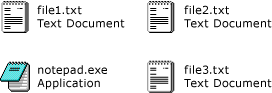
Om du vill aktivera panelvyn anger du egenskapen View till Tile. Du kan justera storleken på panelerna genom att ange egenskapen TileSize och antalet textrader som visas i panelen genom att justera Columns samling.
Så här ställer du in panelvyn programmatiskt
Använd View-uppenumerationen för ListView-kontrollen.
ListView1.View = View.TilelistView1.View = View.Tile;
Exempel
Följande fullständiga kodexempel visar panelvyn med paneler som ändrats för att visa tre textrader. Panelens storlek har justerats för att förhindra radomslutning.
#using <System.dll>
#using <System.Windows.Forms.dll>
#using <System.Drawing.dll>
using namespace System;
using namespace System::Drawing;
using namespace System::Windows::Forms;
public ref class ListViewTilingExample: public Form
{
private:
ImageList^ myImageList;
public:
ListViewTilingExample()
{
// Initialize myListView.
ListView^ myListView = gcnew ListView;
myListView->Dock = DockStyle::Fill;
myListView->View = View::Tile;
// Initialize the tile size.
myListView->TileSize = System::Drawing::Size( 400, 45 );
// Initialize the item icons.
myImageList = gcnew ImageList;
System::Drawing::Icon^ myIcon = gcnew System::Drawing::Icon( "book.ico" );
try
{
myImageList->Images->Add( myIcon );
}
finally
{
if ( myIcon )
delete safe_cast<IDisposable^>(myIcon);
}
myImageList->ImageSize = System::Drawing::Size( 32, 32 );
myListView->LargeImageList = myImageList;
// Add column headers so the subitems will appear.
array<ColumnHeader^>^temp0 = {gcnew ColumnHeader,gcnew ColumnHeader,gcnew ColumnHeader};
myListView->Columns->AddRange( temp0 );
// Create items and add them to myListView.
array<String^>^temp1 = {"Programming Windows","Petzold, Charles","1998"};
ListViewItem^ item0 = gcnew ListViewItem( temp1,0 );
array<String^>^temp2 = {"Code: The Hidden Language of Computer Hardware and Software","Petzold, Charles","2000"};
ListViewItem^ item1 = gcnew ListViewItem( temp2,0 );
array<String^>^temp3 = {"Programming Windows with C#","Petzold, Charles","2001"};
ListViewItem^ item2 = gcnew ListViewItem( temp3,0 );
array<String^>^temp4 = {"Coding Techniques for Microsoft Visual Basic .NET","Connell, John","2001"};
ListViewItem^ item3 = gcnew ListViewItem( temp4,0 );
array<String^>^temp5 = {"C# for Java Developers","Jones, Allen & Freeman, Adam","2002"};
ListViewItem^ item4 = gcnew ListViewItem( temp5,0 );
array<String^>^temp6 = {"Microsoft .NET XML Web Services Step by Step","Jones, Allen & Freeman, Adam","2002"};
ListViewItem^ item5 = gcnew ListViewItem( temp6,0 );
array<ListViewItem^>^temp7 = {item0,item1,item2,item3,item4,item5};
myListView->Items->AddRange( temp7 );
// Initialize the form.
this->Controls->Add( myListView );
this->Size = System::Drawing::Size( 430, 330 );
this->Text = "ListView Tiling Example";
}
protected:
// Clean up any resources being used.
~ListViewTilingExample()
{
if ( myImageList != nullptr )
{
delete myImageList;
}
}
};
[STAThread]
int main()
{
Application::EnableVisualStyles();
Application::Run( gcnew ListViewTilingExample );
}
using System;
using System.Drawing;
using System.Windows.Forms;
public class ListViewTilingExample : Form
{
private ImageList myImageList;
public ListViewTilingExample()
{
// Initialize myListView.
ListView myListView = new ListView();
myListView.Dock = DockStyle.Fill;
myListView.View = View.Tile;
// Initialize the tile size.
myListView.TileSize = new Size(400, 45);
// Initialize the item icons.
myImageList = new ImageList();
using (Icon myIcon = new Icon("book.ico"))
{
myImageList.Images.Add(myIcon);
}
myImageList.ImageSize = new Size(32, 32);
myListView.LargeImageList = myImageList;
// Add column headers so the subitems will appear.
myListView.Columns.AddRange(new ColumnHeader[]
{new ColumnHeader(), new ColumnHeader(), new ColumnHeader()});
// Create items and add them to myListView.
ListViewItem item0 = new ListViewItem( new string[]
{"Programming Windows",
"Petzold, Charles",
"1998"}, 0 );
ListViewItem item1 = new ListViewItem( new string[]
{"Code: The Hidden Language of Computer Hardware and Software",
"Petzold, Charles",
"2000"}, 0 );
ListViewItem item2 = new ListViewItem( new string[]
{"Programming Windows with C#",
"Petzold, Charles",
"2001"}, 0 );
ListViewItem item3 = new ListViewItem( new string[]
{"Coding Techniques for Microsoft Visual Basic .NET",
"Connell, John",
"2001"}, 0 );
ListViewItem item4 = new ListViewItem( new string[]
{"C# for Java Developers",
"Jones, Allen & Freeman, Adam",
"2002"}, 0 );
ListViewItem item5 = new ListViewItem( new string[]
{"Microsoft .NET XML Web Services Step by Step",
"Jones, Allen & Freeman, Adam",
"2002"}, 0 );
myListView.Items.AddRange(
new ListViewItem[] {item0, item1, item2, item3, item4, item5});
// Initialize the form.
this.Controls.Add(myListView);
this.Size = new System.Drawing.Size(430, 330);
this.Text = "ListView Tiling Example";
}
// Clean up any resources being used.
protected override void Dispose(bool disposing)
{
if (disposing)
{
myImageList.Dispose();
}
base.Dispose(disposing);
}
[STAThread]
static void Main()
{
Application.EnableVisualStyles();
Application.Run(new ListViewTilingExample());
}
}
Imports System.Drawing
Imports System.Windows.Forms
Public Class ListViewTilingExample
Inherits Form
Private myImageList As ImageList
Public Sub New()
' Initialize myListView.
Dim myListView As New ListView()
myListView.Dock = DockStyle.Fill
myListView.View = View.Tile
' Initialize the tile size.
myListView.TileSize = new Size(400, 45)
' Initialize the item icons.
myImageList = New ImageList()
Dim myIcon as Icon = new Icon("book.ico")
Try
myImageList.Images.Add(myIcon)
Finally
myIcon.Dispose()
End Try
myIcon.Dispose()
myImageList.ImageSize = New Size(32, 32)
myListView.LargeImageList = myImageList
' Add column headers so the subitems will appear.
myListView.Columns.AddRange(New ColumnHeader() _
{New ColumnHeader(), New ColumnHeader(), New ColumnHeader()})
' Create items and add them to myListView.
Dim item0 As New ListViewItem( New String() _
{"Programming Windows", _
"Petzold, Charles", _
"1998"}, 0 )
Dim item1 As New ListViewItem( New String() _
{"Code: The Hidden Language of Computer Hardware and Software", _
"Petzold, Charles", _
"2000"}, 0 )
Dim item2 As New ListViewItem( New String() _
{"Programming Windows with C#", _
"Petzold, Charles", _
"2001"}, 0 )
Dim item3 As New ListViewItem( New String() _
{"Coding Techniques for Microsoft Visual Basic .NET", _
"Connell, John", _
"2001"}, 0 )
Dim item4 As New ListViewItem( New String() _
{"C# for Java Developers", _
"Jones, Allen / Freeman, Adam", _
"2002"}, 0 )
Dim item5 As New ListViewItem( New String() _
{"Microsoft .NET XML Web Services Step by Step", _
"Jones, Allen / Freeman, Adam", _
"2002"}, 0 )
myListView.Items.AddRange( _
New ListViewItem() {item0, item1, item2, item3, item4, item5})
' Initialize the form.
Me.Controls.Add(myListView)
Me.Size = new System.Drawing.Size(430, 330)
Me.Text = "ListView Tiling Example"
End Sub
' Clean up any resources being used.
Protected Overloads Overrides Sub Dispose(ByVal disposing As Boolean)
If (disposing) Then
myImageList.Dispose()
End If
MyBase.Dispose(disposing)
End Sub
<STAThread()> _
Shared Sub Main()
Application.EnableVisualStyles()
Application.Run(New ListViewTilingExample())
End Sub
End Class
Kompilera koden
Det här exemplet kräver:
Referenser till system- och System.Windows.Forms-sammansättningar.
En ikonfil med namnet book.ico i samma katalog som den körbara filen.
Se även
.NET Desktop feedback
